С новым плагином ZPlugin «CBrush to Photoshop» процесс переноса инжерий из ZBrush в Photoshop значительно упрощен. Вместо того чтобы вручную экспортировать и объединять различные слои и инжерии, теперь ты можешь одним нажатием кнопки перенести всё в Photoshop. Этот гид поможет тебе пройти через весь рабочий процесс, чтобы ты мог быстро получить впечатляющие результаты.
Главные выводы
Плагин «CBrush to Photoshop» позволяет тебе экспортировать все необходимые инжерии, включая свет, тени и материалы, в одном шаге. Ты получишь хорошо организованные слои в Photoshop, что значительно упростит редактирование.
Пошаговая инструкция по экспорту инжерий ZBrush в Photoshop
Шаг 1: Подготовка твоей модели в ZBrush
Перед тем как начать экспорт, нужно убедиться, что твоя модель в ZBrush правильно подготовлена. Добавь материалы и свет, чтобы добиться наилучших результатов для твоей инжерии. Ты можешь использовать материал SkinShade и настроить видимость источников света по своему усмотрению.
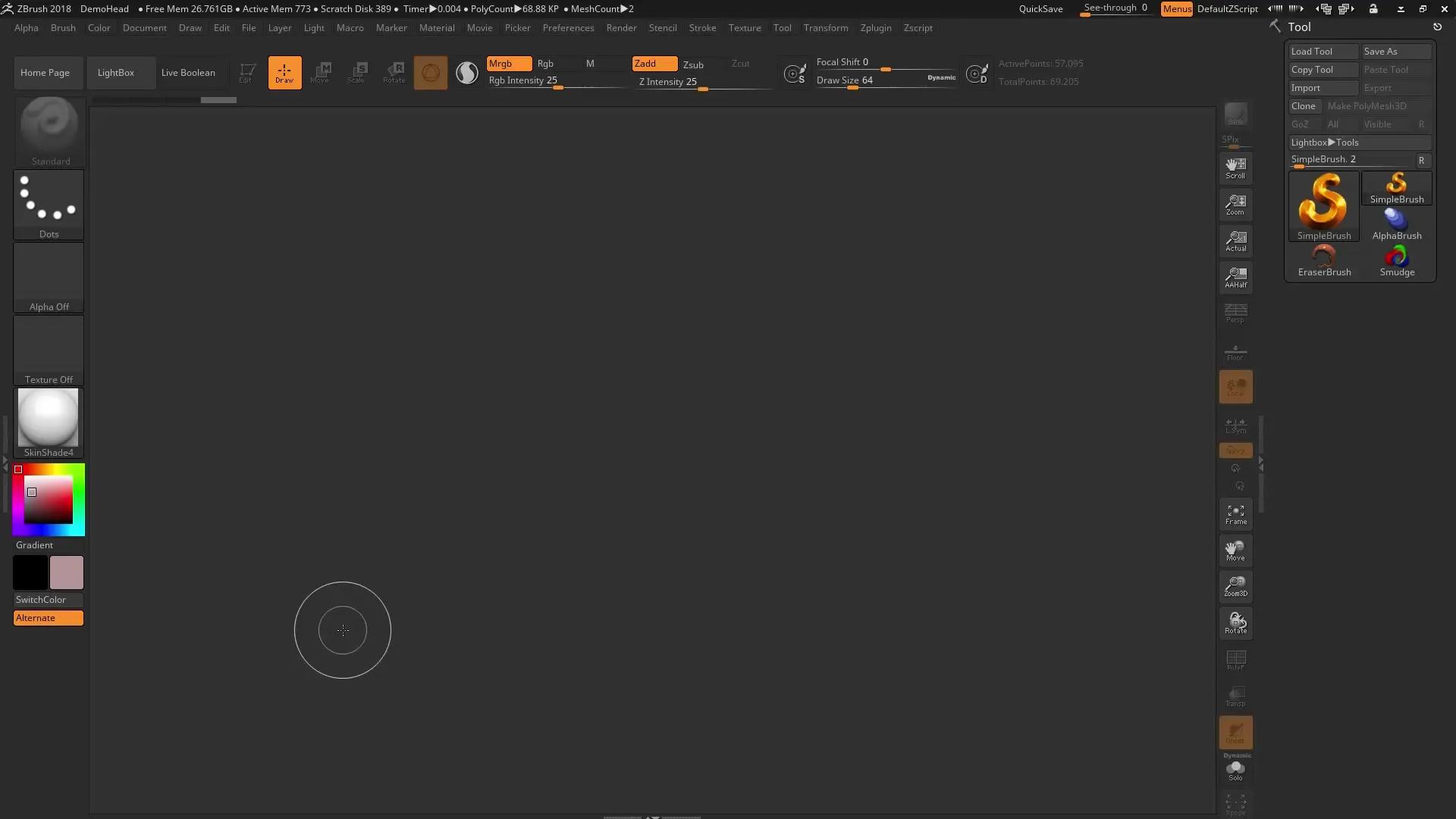
Шаг 2: Настройки и корректировки света
Открой настройки рендеринга в ZBrush и подстрой источник света. Тебе нужно узнать, под каким углом должен быть свет чтобы тени были мягкими. В настройках «PP Shadow» ты можешь оптимизировать угол тени по необходимости.
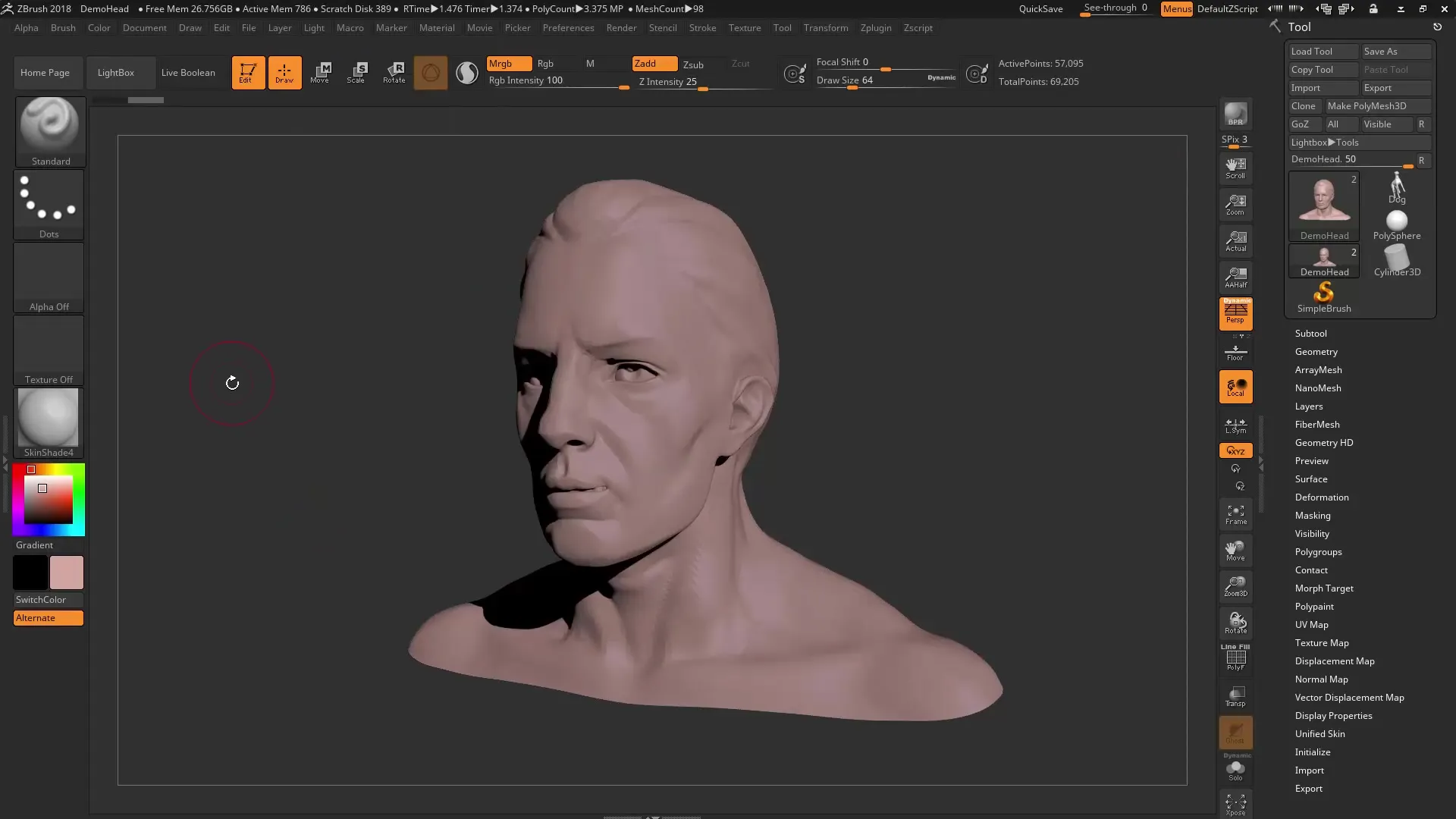
Шаг 3: Выбор необходимых рендер-пассов
Плагин «CBrush to Photoshop» предлагает множество рендер-пассов. Ты можешь выбрать, какие слои ты хочешь экспортировать. К ним относятся, среди прочего, пасс альбедо, пасс затенения и пасс BPR (Best Preview Renderer). Выбери те пассы, которые актуальны для твоего проекта.
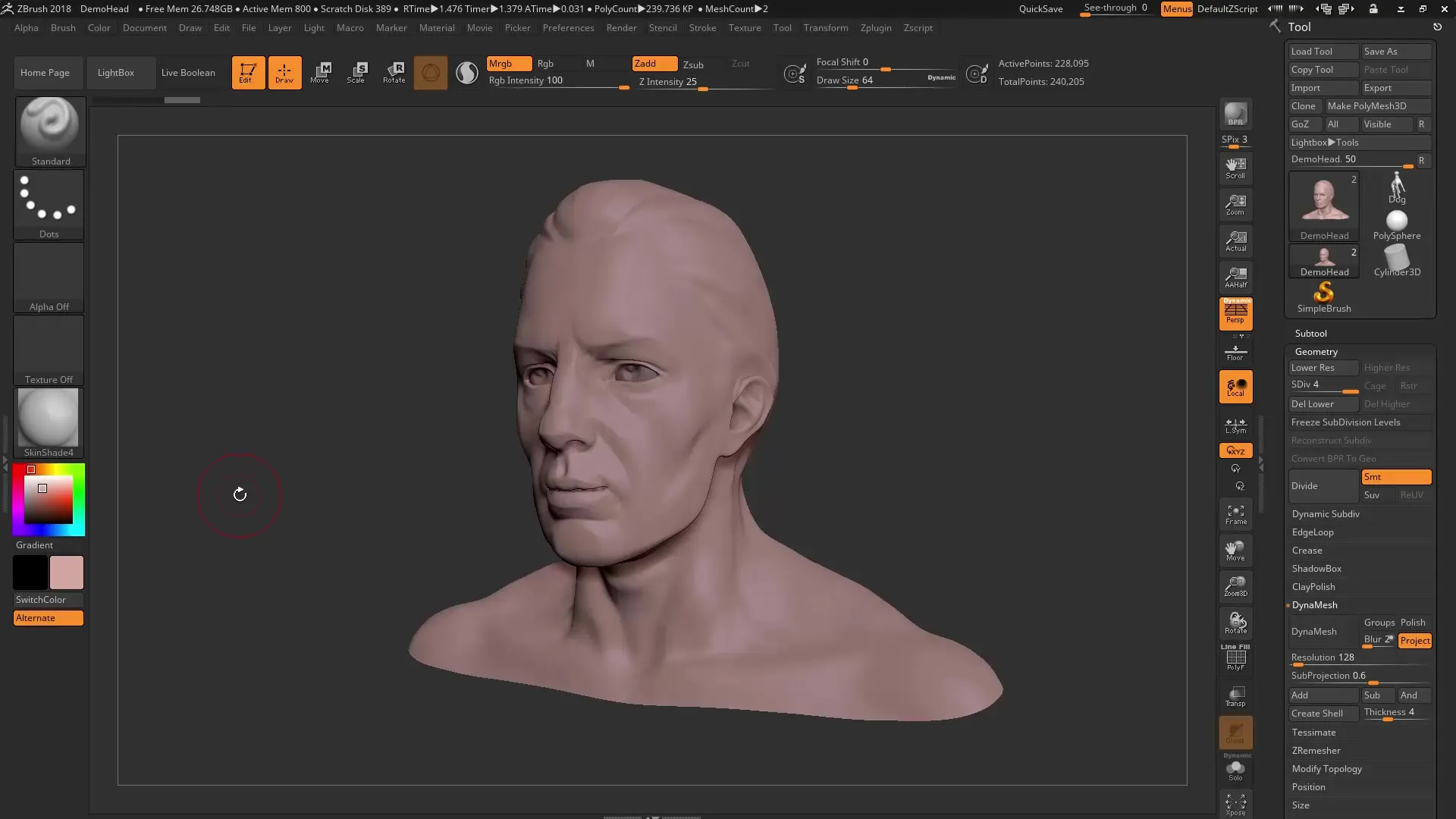
Шаг 4: Применение настроек подзадач
Если твоя модель состоит из нескольких подзадач, используй функцию Subtool-ID, чтобы индивидуально замаскировать каждую часть модели. Каждое подзадача может иметь свой собственный цвет, что упростит редактирование в Photoshop.
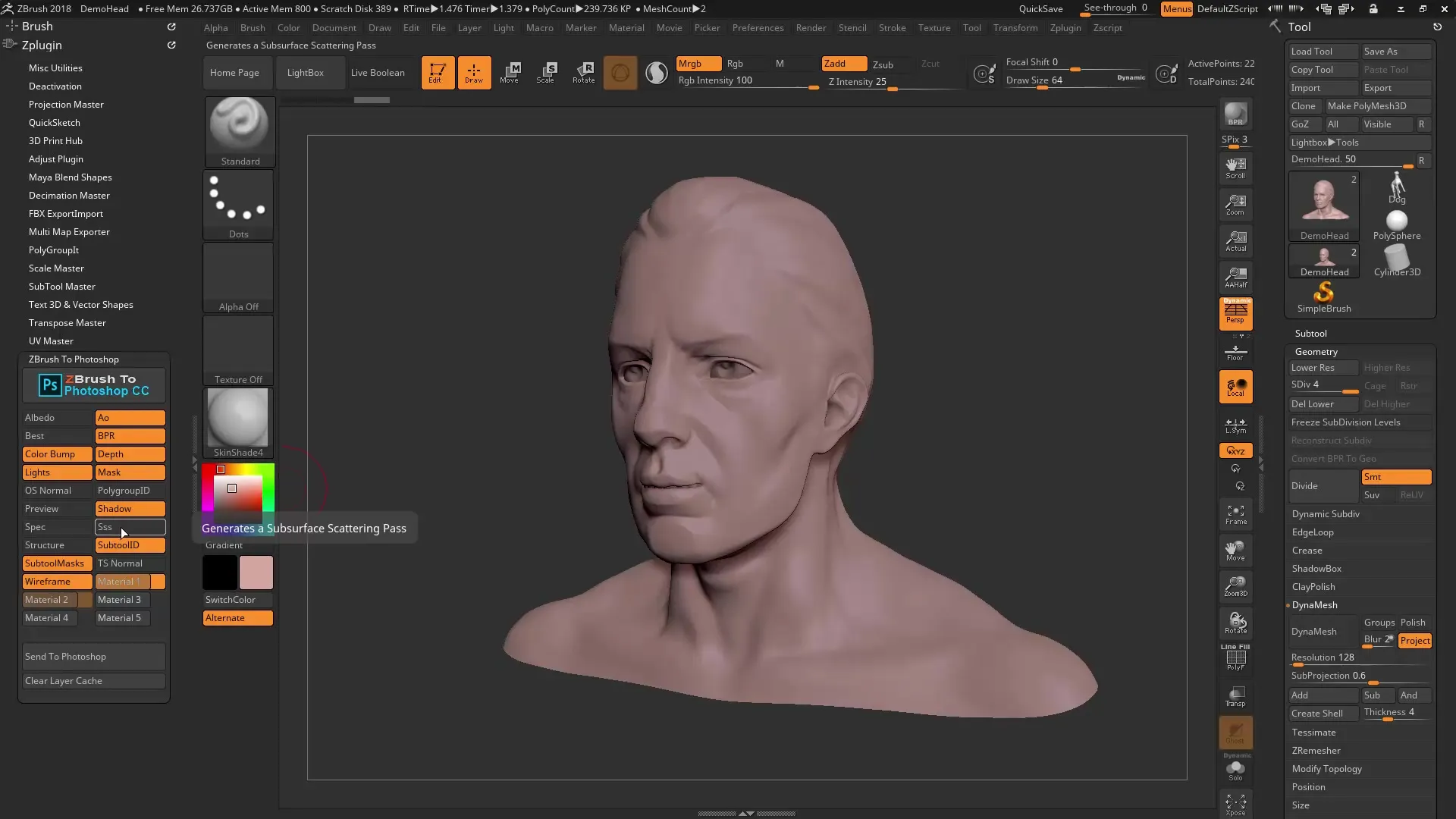
Шаг 5: Экспорт в Photoshop
После того как ты внес все необходимые настройки и корректировки, теперь ты можешь одним нажатием кнопки экспортировать модель в Photoshop. Нажав на плагин «CBrush to Photoshop», ты запустишь процесс экспорта. Жди терпеливо, пока инжерия обрабатывается.
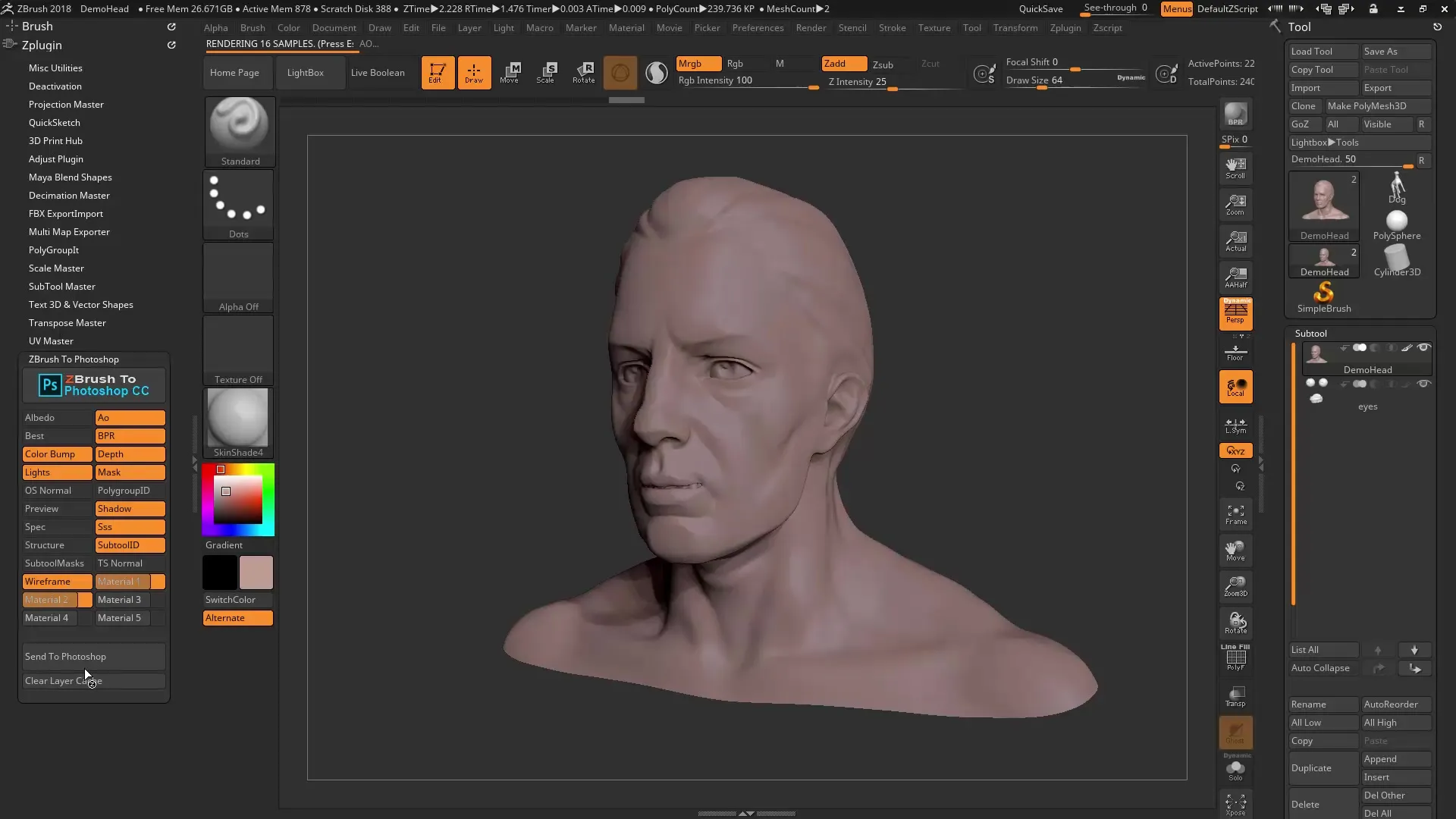
Шаг 6: Редактирование в Photoshop
Как только инжерия попадает в Photoshop, ты заметишь, что все слои хорошо структурированы. У тебя есть доступ к маскировке, ты можешь проводить цветовые коррекции и добавлять разные эффекты. Каждый материал представлен на отдельном слое, что позволяет вносить изменения впоследствии.
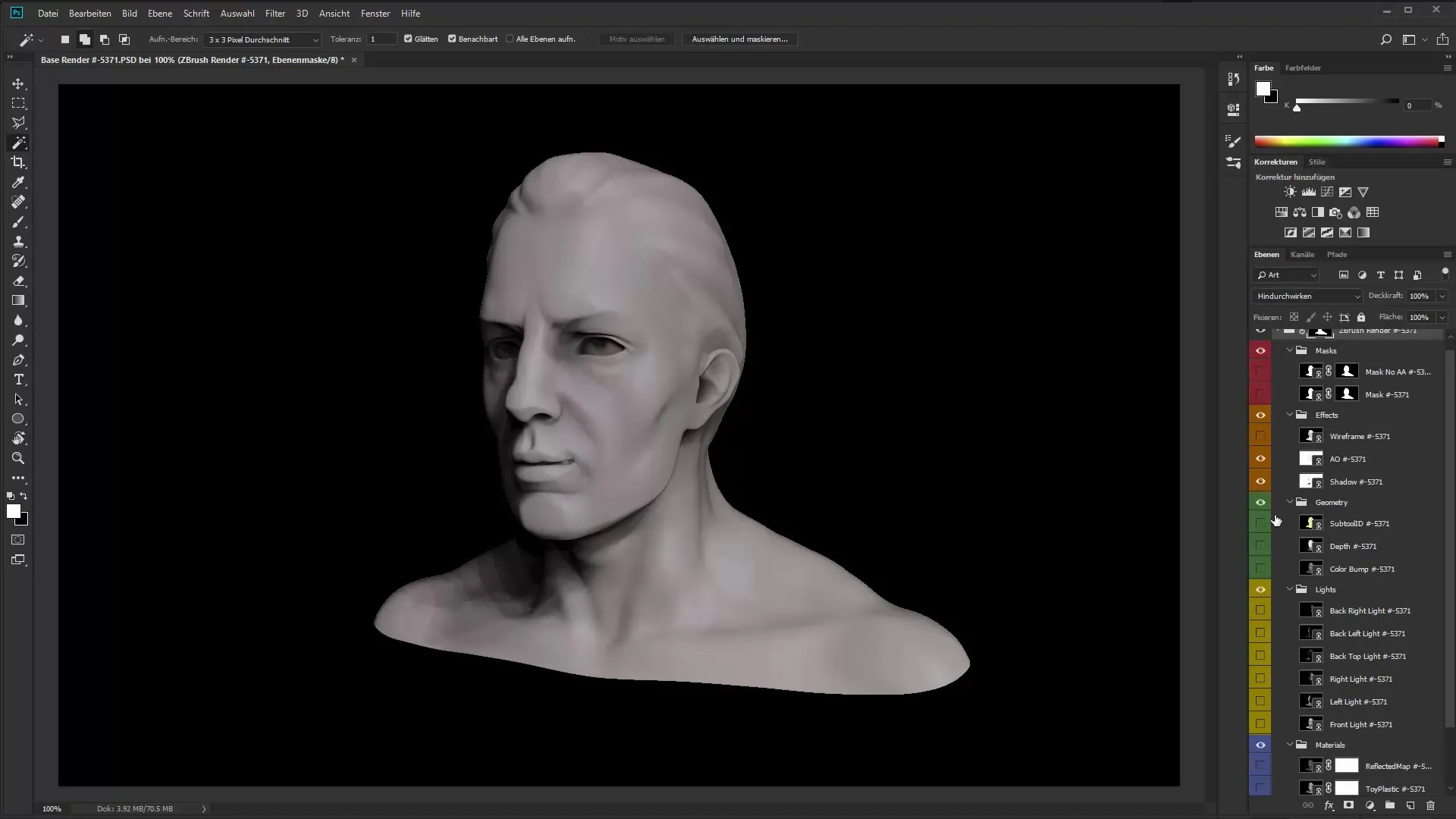
Шаг 7: Финishing touches и настройки деталей
Чтобы придать твоей инжерии последний штрих, проверь целостность различных слоев. Если материалы были перенесены не так, как ожидалось, ты можешь вручную их подкорректировать. Используй маски слоев в Photoshop, чтобы внести выборочные изменения в материалы и оптимизировать общее впечатление.
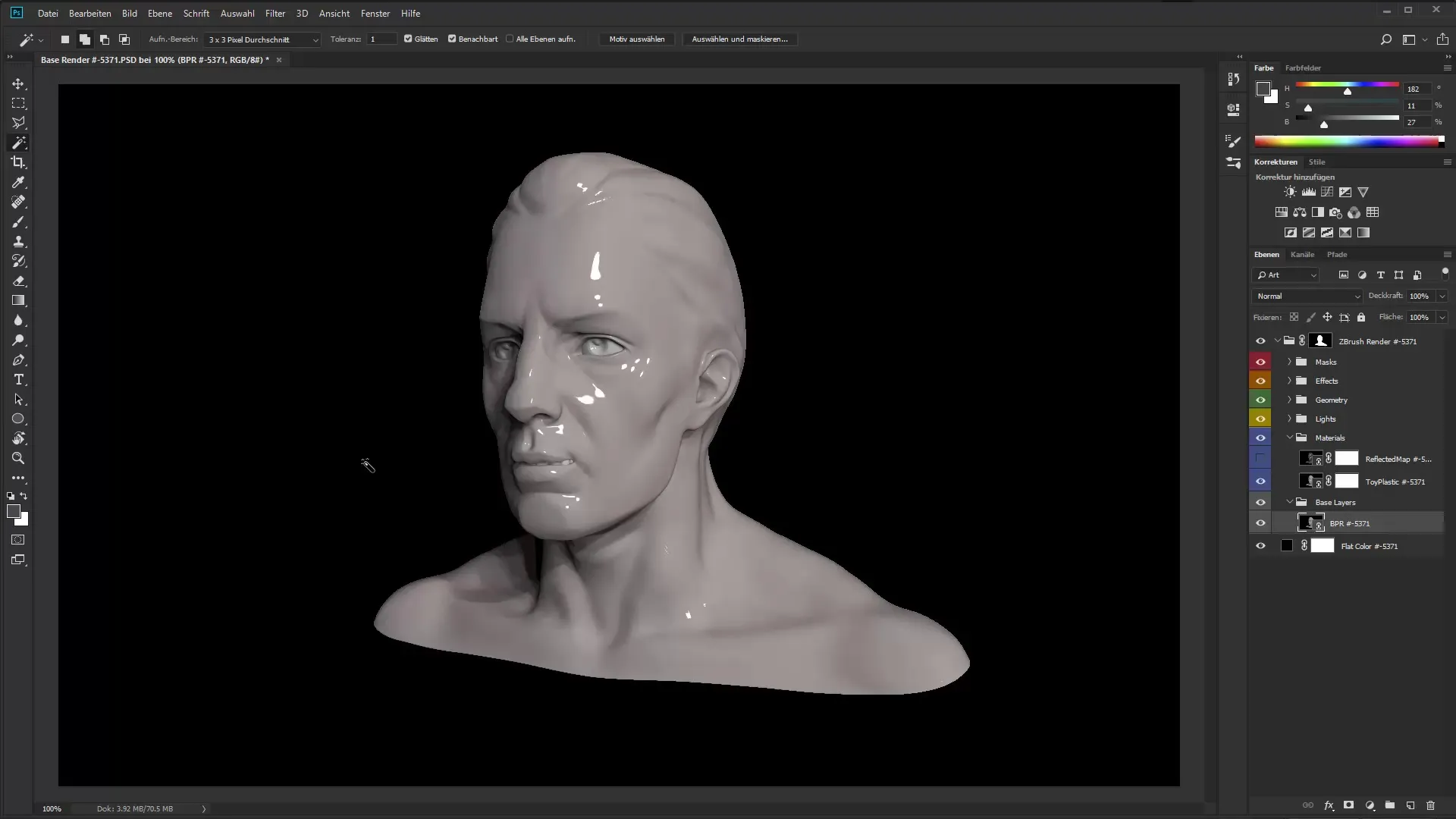
Шаг 8: Применение степенного и размытия
Для более профессионального вида ты можешь применить степенной фильтр, чтобы смоделировать глубину размытия. Создай копию своего слоя и перейди к маске слоя, чтобы размягчить только определенные части изображения.
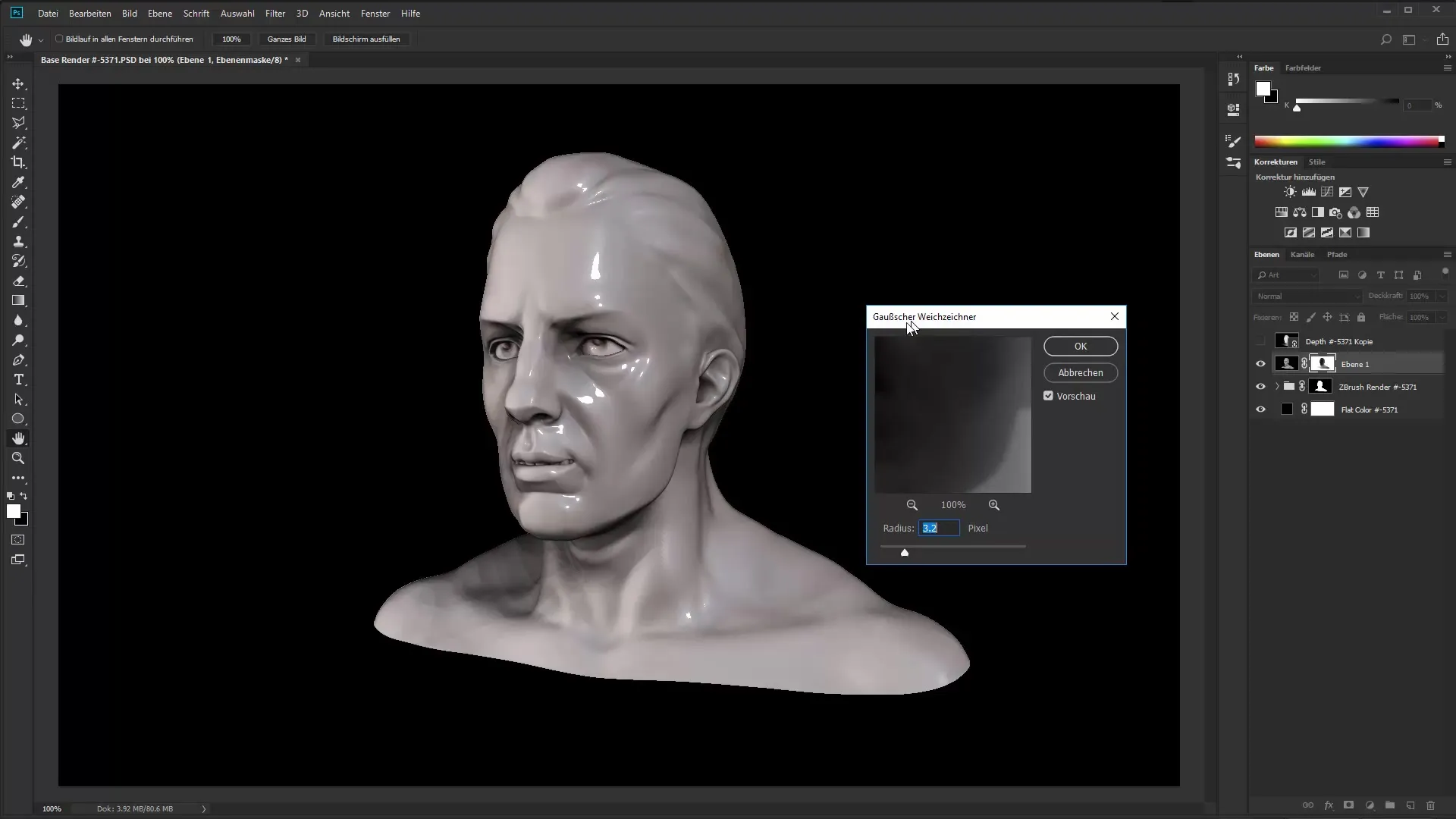
Шаг 9: Заключительная проверка
После того, как ты внес все изменения, проверь весь дизайн. Обрати внимание на освещение, текстуры и эффекты. Возможность работать с умными объектами в Photoshop дает тебе свободу вносить изменения в любое время, не нарушая оригинальный файл.
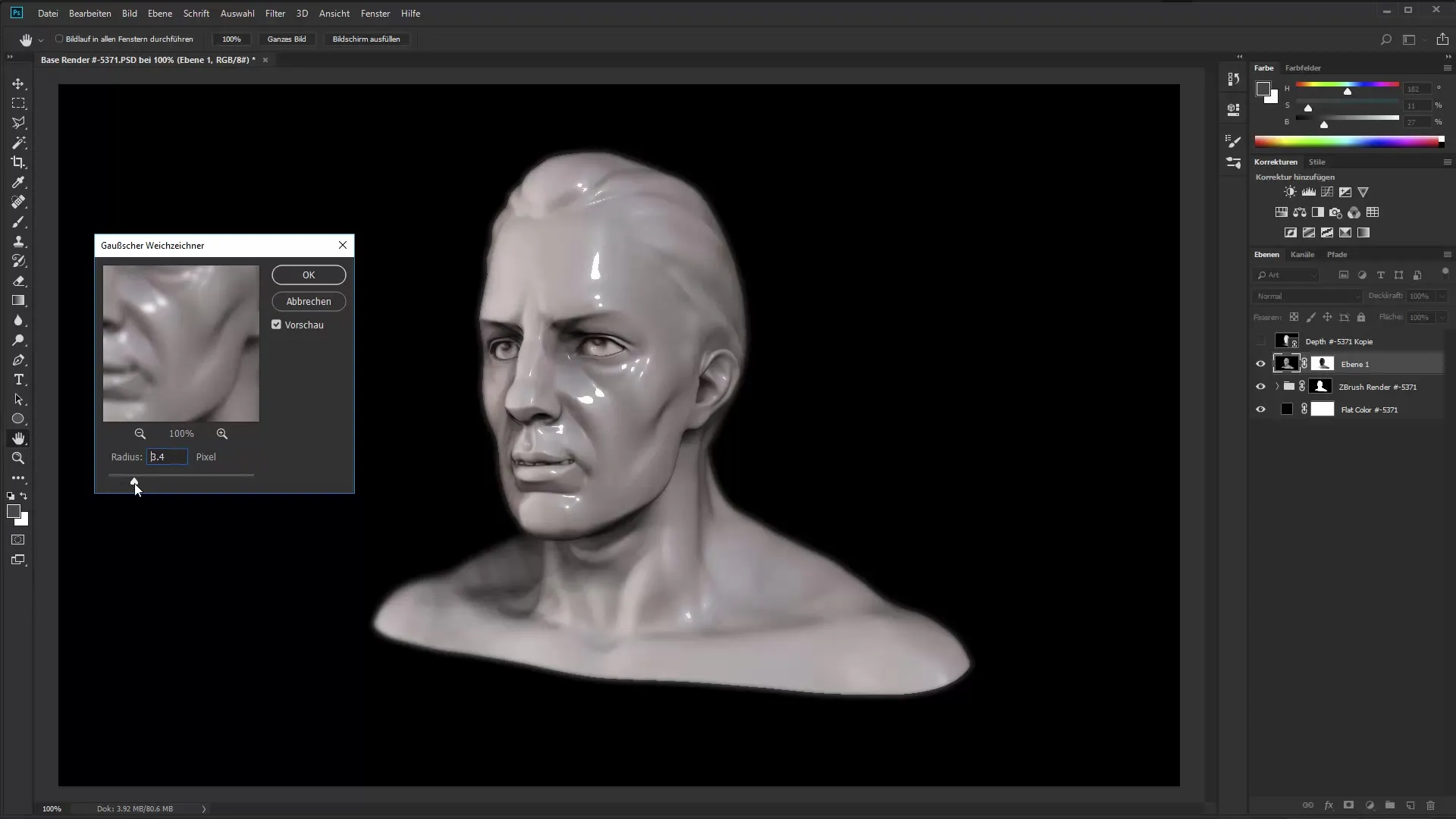
Резюме – ZBrush 2018 и 4R8: ZBrush в Photoshop – Быстрый рабочий процесс рендеринга
Новый плагин «CBrush to Photoshop» революционизирует твой рабочий процесс, позволяя быстро и эффективно экспортировать инжерии из ZBrush в Photoshop. Хорошо организованные слои в Photoshop предоставляют отличную основу для любых дальнейших обработок, позволяя раскрыть твою креативность на полную мощь.
Часто задаваемые вопросы
Как работает плагин «CBrush to Photoshop»?Плагин экспортирует все желаемые инжерии из ZBrush в Photoshop одним нажатием кнопки.
Нужны ли мне специальные материалы для экспорта?Рекомендуется попробовать различные материалы и выбрать правильные для достижения наилучших результатов.
Могу ли я индивидуально настраивать подзадачи?Да, ты можешь выбрать разные цвета и маскировки для каждой подзадачи.
Работает ли плагин со всеми версиями ZBrush?Плагин предназначен для обновлений версий ZBrush, особенно 4R8.
Могу ли я редактировать слои в Photoshop позже?Да, слои в Photoshop полностью редактируемы и могут быть настроены под твои нужды.

